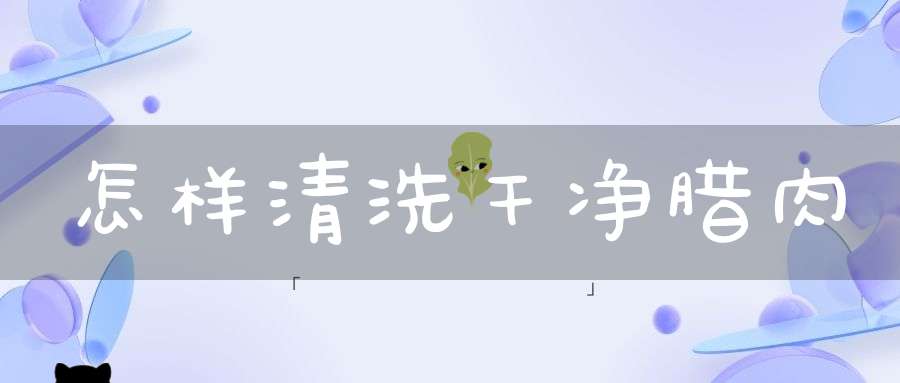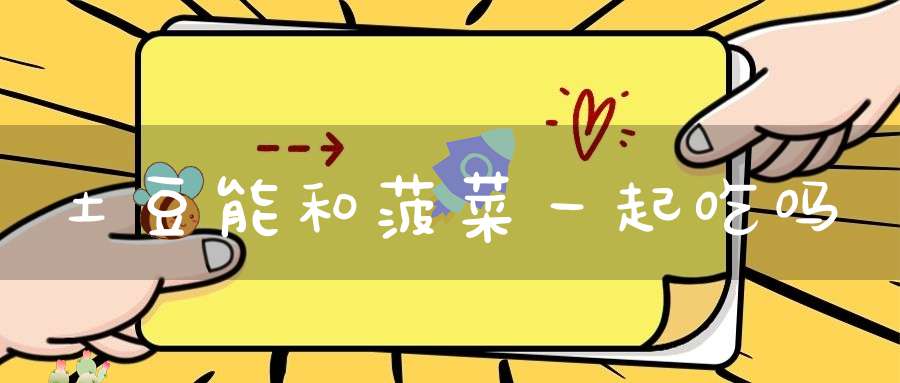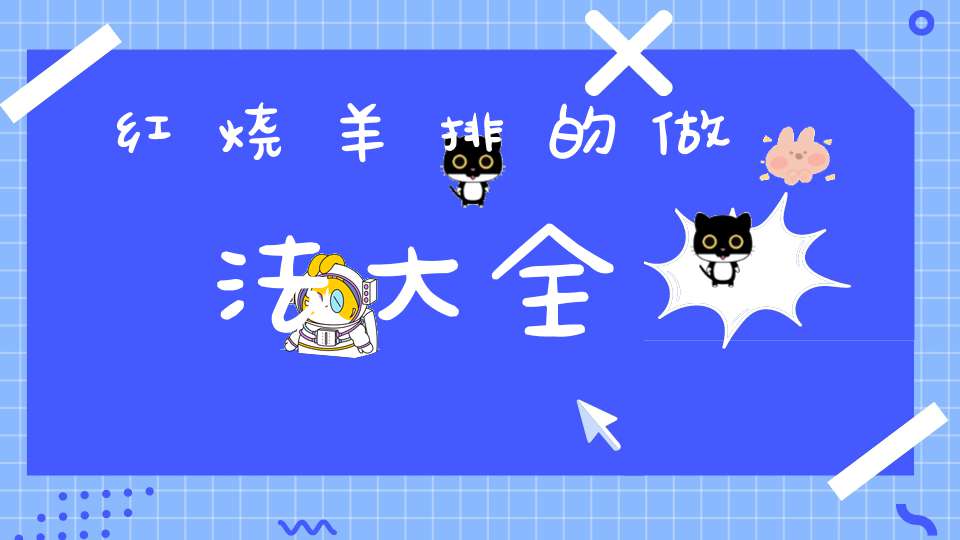(一)华为荣耀7的屏幕录制有什么用华为荣耀7的屏幕录制可以录制屏幕,不需要再下载第三方软件。
华为荣耀7录制屏幕的方法:
1、把系统版本升级到最新版本。
2、下拉通知栏,切换到开关栏,找到屏幕录制选项,即可开启屏幕录制功能。
3、屏幕开始录制时,有三秒钟的时间用来选择录制模式,可以根据自己需要来选择。
4、录制开始后,可以在手机左上角通知栏看到已经录制多少时间,也可以下拉通知栏进行停止或者暂停等操作。
5、屏幕录制完成后,我们可以在图库相册的截屏截图文件下查看。
(二)荣耀7的分屏功能怎么用1、进入设置智能辅助手势控制分屏手势,打开分屏手势开关;
2、从桌面或支持分屏的应用界面长按导航栏按键;
3、从虚拟导航栏底部两指向上滑动;
4、在竖屏状态下,用指关节横向划过屏幕,横屏状态下;
5、用指关节纵向划过屏幕,进入分屏,即可。
(三)华为荣耀7的拍照效果到底怎么样荣耀7将后置摄像头像素提升到了2000万像素,采用索尼230传感器。荣耀7还采用独立图形信号处理和相位检测,前者能快速处理高像素照片,而后者则能缩短荣耀7的对焦时间。荣耀7的后置摄像头还配备蓝宝石玻璃镜面,能有效地防止镜头刮花。荣耀7的拍摄功能还是比较丰富的,而且类似单反B们操作的慢快门加入,可以让更多用户轻松拍摄出绚丽夜景和有趣的光绘照片。
(四)荣耀7的智灵键怎么用智灵键的默认设置是:
1、长按智灵,使用智能语音功能。
2、双击智灵,进入情景智能中心。
3、打开“设置,全部设置,智能辅助,智灵”,可在智灵中根据屏幕提示,自定义单击、双击、长按对应的快捷方式或应用程序。还可开启“通话录音”,通话中长按智灵可以启动录音。
更多“华为荣耀7的屏幕录制有什么用”的相关经验资讯请关注易趣百科,我们将持续为您更新热门推荐!